소프트웨어 거물 인 Microsoft의 클라우드 스토리지 서비스 인 SkyDrive는 Google 드라이브, Apple iCloud 및 널리 사용되는 Dropbox 서비스가 출시되기 전에도 오랫동안 사용되어 왔습니다.
1 년 전까지 만해도 SkyDrive에는 공식 데스크톱 클라이언트가 없었으며 업로드 당 파일 크기에 대한 제한도있었습니다. 2012 년 4 월 Microsoft는 전용 데스크톱 클라이언트를 출시하여 클라우드 서비스를 다시 시작하기로 결정했으며 그 이후로 서비스를 개선하고 있습니다. 전용 SkyDrive 앱은 Windows Phone, iOS 및 Android 모바일 운영 체제에서도 사용할 수 있습니다.

SkyDrive 데스크톱 클라이언트는 웹 브라우저로 전환하지 않고도 SkyDrive 계정에 쉽게 액세스 할 수 있으므로 편리합니다. SkyDrive 폴더에 넣은 모든 파일과 폴더는 SkyDrive 계정과 동기화되어 유지됩니다. SkyDrive 폴더 바로 가기를 보내기 메뉴에 추가하여 마우스 클릭으로 SkyDrive로 파일을 빠르게 보내도록 Windows를 구성 할 수도 있습니다.
데스크톱 클라이언트를 사용하여 많은 수의 파일을 SkyDrive에 자주 업로드하는 사용자는 클라우드에 파일을 신속하게 업로드하기 위해 파일 업로드 속도를 향상시킬 수 있습니다. SkyDrive 데스크톱 클라이언트 초기 버전은 한 번에 하나의 파일 만 업로드했지만 Microsoft는 SkyDrive 클라이언트의 최신 버전에서이 제한 사항을 제거했으며 업로드 속도를 향상시킬 수있는 옵션도 추가했습니다.
데스크톱 클라이언트에서 문서, 폴더 또는 사진을 업로드하는 동안 업로드 속도가 느린 경우 업로드 속도 향상 옵션을 켜면 업로드 속도가 향상 될 수 있습니다. SkyDrive 업로드 속도 향상 옵션을 설정 / 해제하려면 아래의 지침을 완료하십시오.
1 단계 : 작업 표시 줄의 알림 영역에서 SkyDrive 아이콘을 마우스 오른쪽 단추로 클릭하고 설정 을 클릭하여 Microsoft SkyDrive의 설정 대화 상자를 엽니 다.
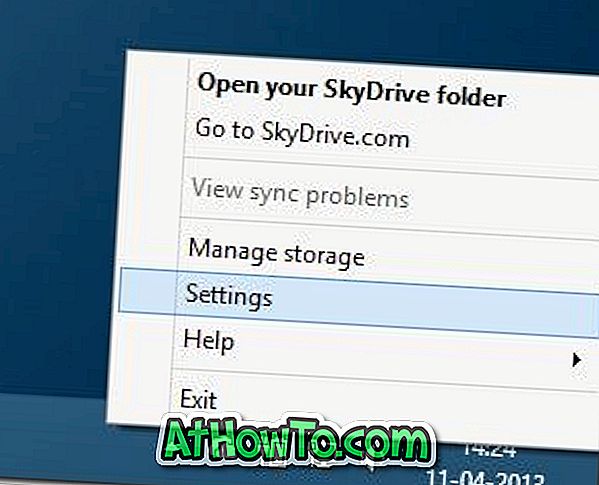
2 단계 : 여기에서 성능 탭으로 전환하여 파일을 일괄 업로드하여 업로드 속도 향상 옵션이 켜져 있는지 확인합니다. 그게 다야!
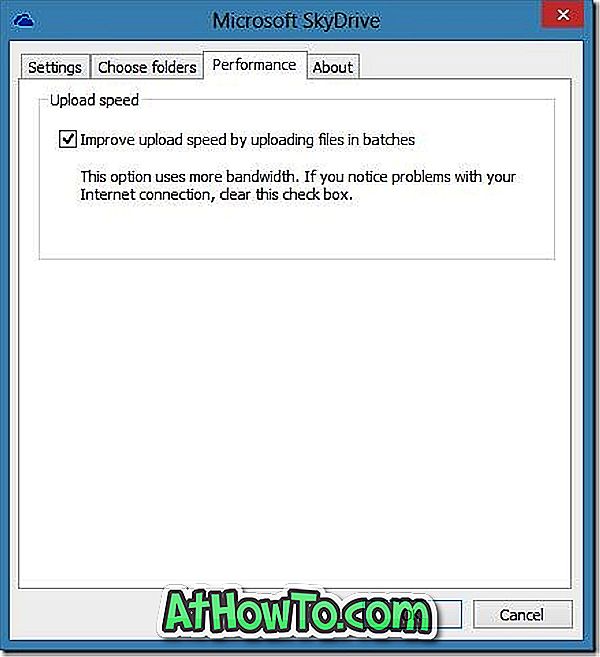
그리고 일괄 적으로 파일을 업로드하여 업로드 속도 향상 옵션을 볼 수없는 경우 최신 버전의 SkyDrive 데스크톱 클라이언트를 실행하고 있는지 확인하십시오. 제품 버전을 확인하려면 시스템 트레이에서 SkyDrive 아이콘을 마우스 오른쪽 단추로 클릭하고 설정을 클릭 한 다음 정보 탭으로 전환하여 버전 번호를 확인하십시오.
Windows 가이드에서 SkyDrive 폴더의 기본 위치를 변경하는 방법에 관심이있을 수도 있습니다.














